给大家整理一下如何使用WHMCS和EasyPanel自建虚拟主机,如何购买VPS搭建虚拟空间免费或卖给别人使用,以及WHMCS程序和主题安装和配置相关问题。
文章分为两部分,第一篇主要是WHMCS安装和配置,第二篇将Kangle和EasyPanel得安装和配置
WMHCS安装
需要:
1.WHMCS主程序,官方是收费的,可以下载本站的开心版玩一下。
2.VPS或虚拟空间(必需要支持ionCube)
3.域名已解析到网站
WHMCS环境要求:
最好PHP7以上
必须安装组件ionCube
一、将WHMCS主程序上传到网站根目录
二、访问 域名/install 进行安装
![图片[1]-EasyPanel对接WHMCS自助销售虚拟主机(一)-阿宅学院](https://xueyuan.azhai.de/wp-content/uploads/fe97805977102942.png)
安装后需要删除网站根目录下的install文件夹才能访问管理后台
三、添加定时任务,把安装成功页面的定时任务指令添加到宝塔的计划任务或是手动添加cron
![图片[2]-EasyPanel对接WHMCS自助销售虚拟主机(一)-阿宅学院](https://xueyuan.azhai.de/wp-content/uploads/c5357ebfad103038.png)
好了,WMHCS这就安装好了。如果需要使用主题,上传主题包覆盖到相应的目录即可。
四、安装好后我们到https://github.com/AS-php/WHMCS-zh-CN 下载对应版本的汉化包,上传覆盖到网站的对应目录,然后到设置中修改页面语言
管理后台语言设置,单击“我的帐户(My Account)”,将“语言(Language)”更改为”中文(chinese-as)”,在“确认密码(Confirm Password)”行输入您的管理员密码,最后单击“保存更改(Save Changes)”按钮。
![图片[3]-EasyPanel对接WHMCS自助销售虚拟主机(一)-阿宅学院](https://xueyuan.azhai.de/wp-content/uploads/cf2ad06c5a103133.png)
客户前端语言设置,转到“系统设置>常规设置(Setup>General Settings)”,单击“本地化(Localisation)”选项卡,将“默认语言(Default Language)”设置为中文(chinese-as),最后单击“保存更改(Save Changes)”按钮
![图片[4]-EasyPanel对接WHMCS自助销售虚拟主机(一)-阿宅学院](https://xueyuan.azhai.de/wp-content/uploads/037490c4fc103146.png)
分享是一种美德,当你分享时请你附带上本文链接。


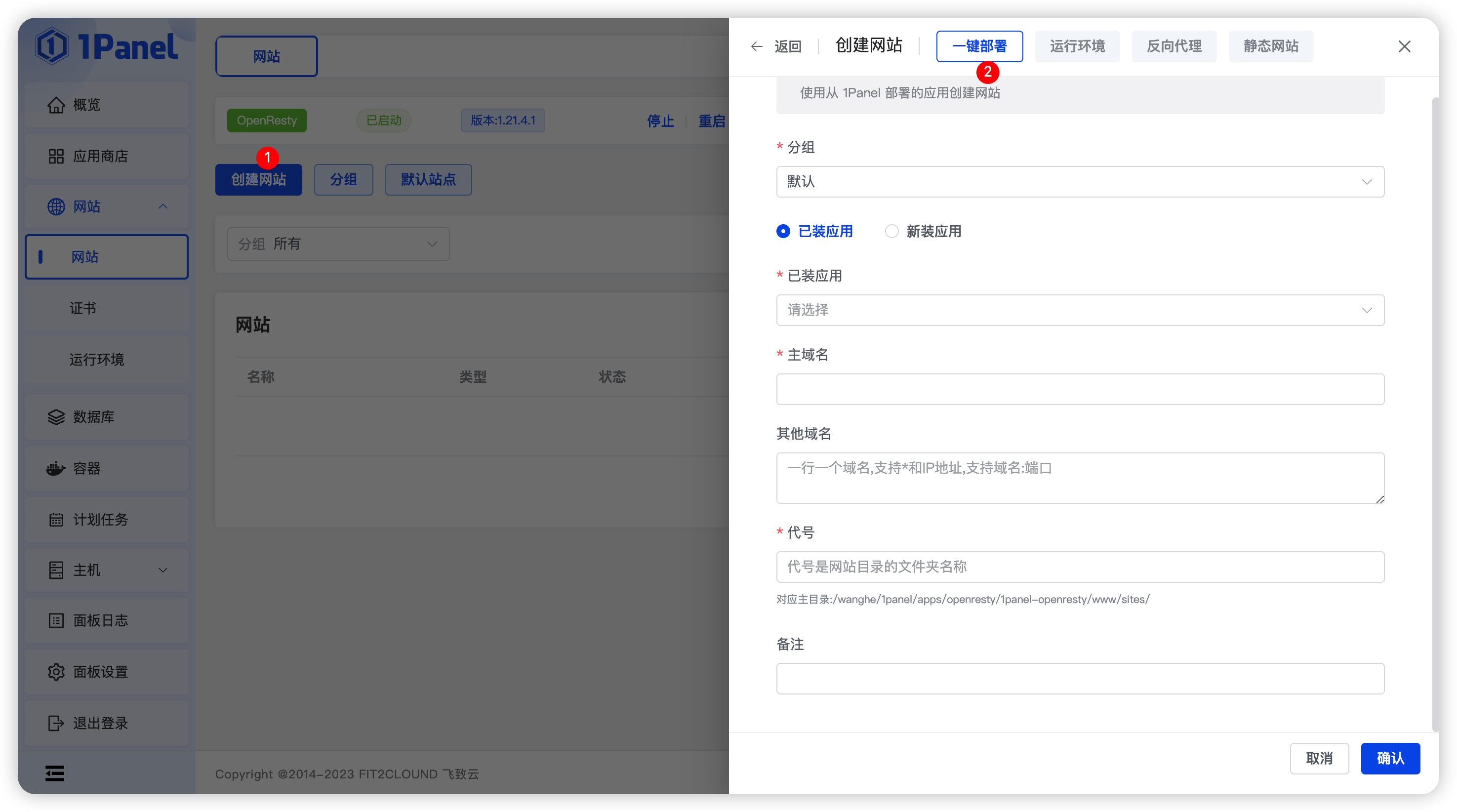








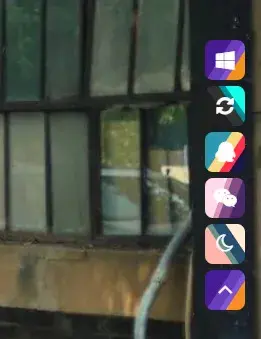

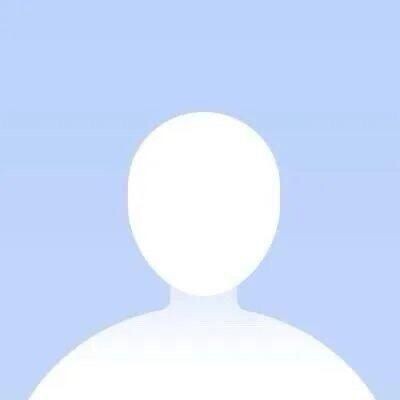



请登录后查看评论内容